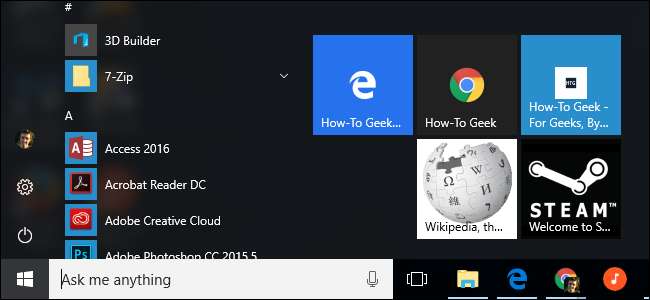
Het Start-menu van Windows 10 is zeer aanpasbaar . Voeg snelkoppelingen naar websites toe aan uw Start-menu en u hebt snel toegang tot uw favoriete websites door op een tegel te klikken. Dit werkt met Microsoft Edge, Google Chrome of elke andere browser.
De instructies zijn echter voor elke browser een beetje anders, dus we zullen ze een voor een doornemen.
Microsoft Edge
VERWANT: 10 manieren om het startmenu van Windows 10 aan te passen
De Microsoft Edge-browser die bij Windows 10 wordt geleverd, maakt dit eenvoudig. Ga eerst naar de website die u in uw Start-menu wilt vastzetten. Klik of tik op de menuknop en selecteer "Deze pagina vastzetten aan start".
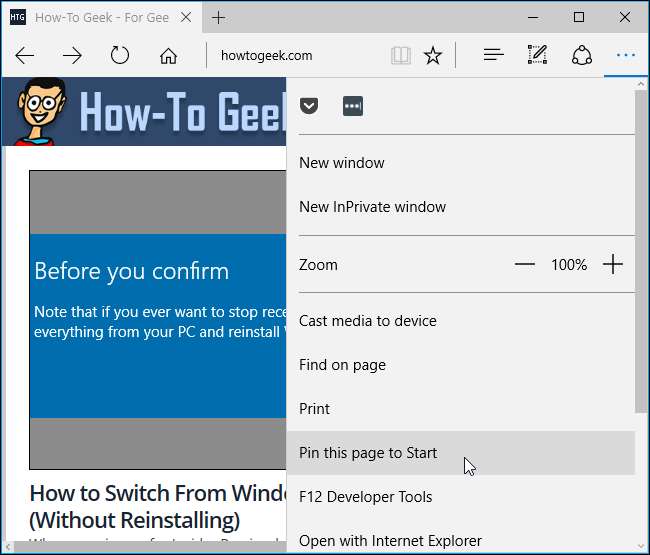
Ga akkoord om de pagina toe te voegen en de website zal als een tegel in uw Start-menu verschijnen. U kunt het slepen en positioneren waar u maar wilt.
Enkele websites ondersteunen enkele extra functies wanneer u ze aan uw Start-menu toevoegt met Microsoft Edge. Mogelijk ziet u een aangepast tegelpictogram of zelfs een live-tegel die u automatisch bijgewerkte koppen en informatie van de site laat zien.
Deze snelkoppeling wordt altijd geopend in Microsoft Edge.
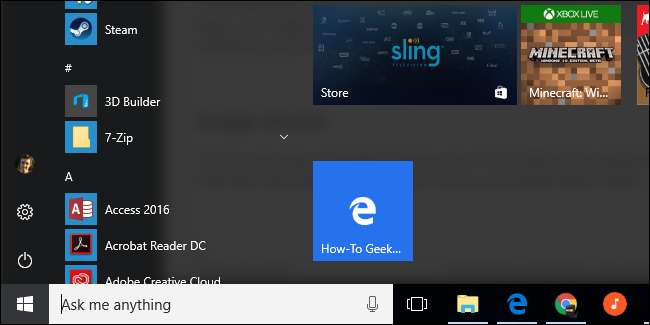
Google Chrome
Dit is nu ook gemakkelijk in Google Chrome. Ga eerst naar de website die u aan uw startmenu wilt toevoegen. Klik op de menuknop in Google Chrome en selecteer Meer tools> Toevoegen aan bureaublad.
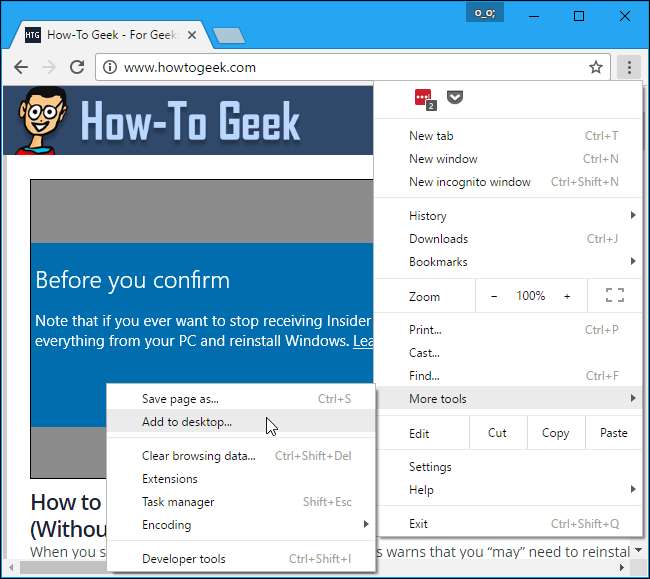
Geef de snelkoppeling een naam die u maar wilt - de snelkoppeling wordt gelabeld met de naam die u kiest. Selecteer "Openen in venster" als u de website in een eigen venster wilt openen wanneer u op de snelkoppeling klikt, of schakel deze optie uit om de website als een normaal browsertabblad te openen. Klik op "Toevoegen" als u klaar bent.

Open je Start-menu en je ziet de websitesnelkoppeling die je hebt toegevoegd onder 'Recent toegevoegd' in de linkerbovenhoek.
Sleep de website naar de rechterkant van uw Start-menu. Het wordt een snelkoppelingstegel en u kunt deze overal plaatsen waar u maar wilt.
Deze snelkoppeling wordt altijd geopend in Google Chrome.
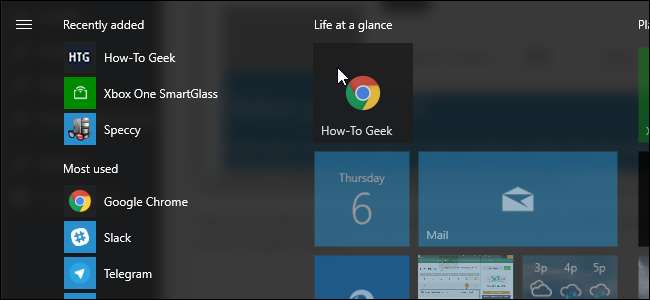
Mozilla Firefox, Internet Explorer en bijna elke andere browser
Het is ook mogelijk om dit op lange termijn te doen. Dit is nodig als u Mozilla Firefox, Internet Explorer of een andere webbrowser gebruikt, hoewel het ook werkt met Chrome en Edge.
Ga eerst naar de website die u aan uw startmenu wilt toevoegen. Zoek het pictogram links van het adres van de website op de locatiebalk en sleep het naar uw bureaublad.
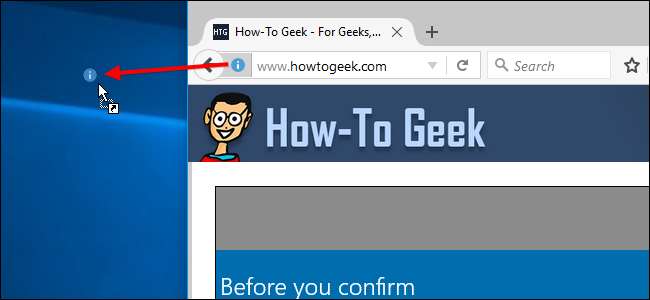
U krijgt een snelkoppeling op het bureaublad voor die website. Als u de snelkoppeling een andere naam wilt geven, klikt u er met de rechtermuisknop op, selecteert u "Hernoemen" en voert u een nieuwe naam in.
Klik met de rechtermuisknop op de snelkoppeling en selecteer "Knippen" of "Kopiëren" om door te gaan.
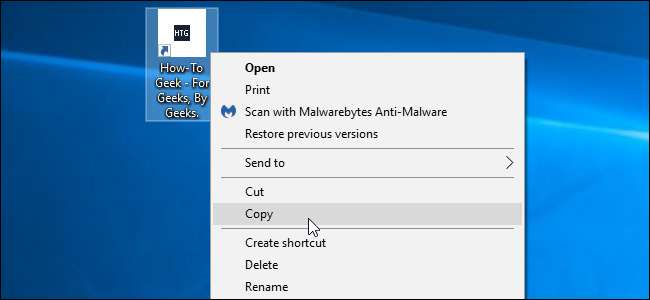
Druk op Windows + R om een dialoogvenster Uitvoeren te openen, typ de volgende tekst erin en druk op Enter:
shell: programma's
Hiermee wordt de map geopend waarin uw snelkoppelingen naar het menu Start zijn opgeslagen.
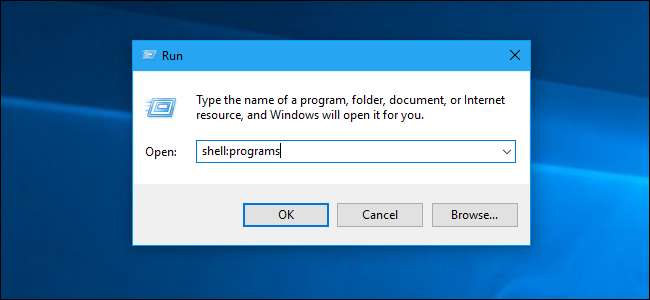
Klik met de rechtermuisknop in de snelkoppelingsmap van de programma's die verschijnt en selecteer "Plakken". U plakt een kopie van de snelkoppeling in de map.
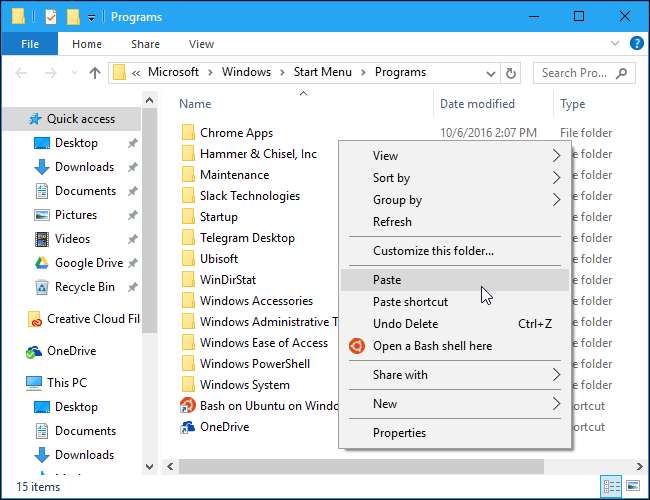
VERWANT: Hoe u uw standaardapps instelt in Windows 10
Open uw Start-menu en u zult de snelkoppeling naar de website vinden, samen met de snelkoppelingen naar uw andere geïnstalleerde applicaties. Klik er met de rechtermuisknop op en selecteer "Pin to Start" om het als tegel toe te voegen.
Deze snelkoppeling wordt geopend in uw standaard webbrowser .
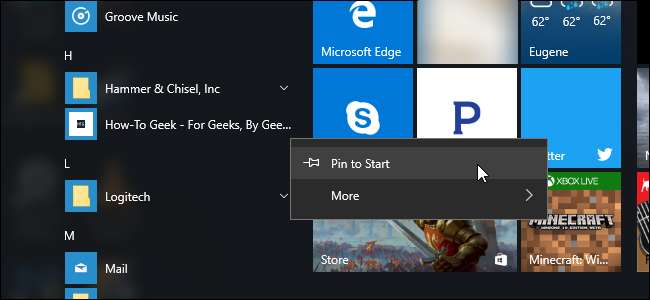
Het formaat van een snelkoppelingstegel wijzigen of deze verwijderen
Om het formaat van een tegel te wijzigen en deze kleiner te maken, klikt u met de rechtermuisknop of drukt u lang op de tegel en selecteert u Formaat wijzigen> Klein.
Om een snelkoppelingstegel uit uw Start-menu te verwijderen, klikt u er met de rechtermuisknop op of houdt u deze lang ingedrukt en selecteert u "Losmaken van start".
Als een website een live-tegel heeft en u de updates niet wilt zien, klikt u met de rechtermuisknop op de tegel en selecteert u Meer> Live-tegel uitschakelen.








